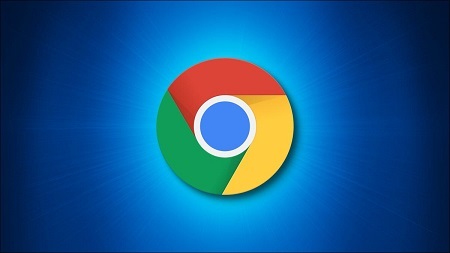 امکان بررسی موقعیت مکانی شما در گوگل کروم وجود دارد. چگونه از ردیابی مکان شما توسط وب سایت ها جلوگیری کنیم. در Google Chrome، وبسایتهایی که به آنها اجازه دسترسی به موقعیت مکانی خود را دادهاید، میتوانند بدون اجازه شما از موقعیت مکانی شما در بازدیدهای بعدی استفاده کنند. خواهید دید اگر میخواهید این لیست از سایتها را مرور کنید، به شما نشان میدهیم که چگونه روی دسکتاپ و اندروید بررسی کنید. میتوانید اشتراکگذاری موقعیت مکانی را در دستگاه خود غیرفعال کنید تا سایتها نتوانند مکان دقیق شما را پیدا کنند. . همچنین، بررسی کنید که کدام سایت ها می توانند به مکان دسکتاپ شما دسترسی داشته باشند. برای دیدن سایتهایی که در Chromebook، Windows، Mac، Linux به موقعیت مکانی شما در Chrome دسترسی دارند، ابتدا Chrome را راهاندازی کنید و در گوشه، روی سه نقطه در سمت راست بالای Chrome کلیک کنید.
امکان بررسی موقعیت مکانی شما در گوگل کروم وجود دارد. چگونه از ردیابی مکان شما توسط وب سایت ها جلوگیری کنیم. در Google Chrome، وبسایتهایی که به آنها اجازه دسترسی به موقعیت مکانی خود را دادهاید، میتوانند بدون اجازه شما از موقعیت مکانی شما در بازدیدهای بعدی استفاده کنند. خواهید دید اگر میخواهید این لیست از سایتها را مرور کنید، به شما نشان میدهیم که چگونه روی دسکتاپ و اندروید بررسی کنید. میتوانید اشتراکگذاری موقعیت مکانی را در دستگاه خود غیرفعال کنید تا سایتها نتوانند مکان دقیق شما را پیدا کنند. . همچنین، بررسی کنید که کدام سایت ها می توانند به مکان دسکتاپ شما دسترسی داشته باشند. برای دیدن سایتهایی که در Chromebook، Windows، Mac، Linux به موقعیت مکانی شما در Chrome دسترسی دارند، ابتدا Chrome را راهاندازی کنید و در گوشه، روی سه نقطه در سمت راست بالای Chrome کلیک کنید. 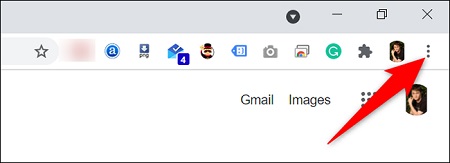 برخی از سایت ها می توانند به موقعیت مکانی شما دسترسی داشته باشند، در منوی سه نقطه تنظیمات را انتخاب کنید.
برخی از سایت ها می توانند به موقعیت مکانی شما دسترسی داشته باشند، در منوی سه نقطه تنظیمات را انتخاب کنید.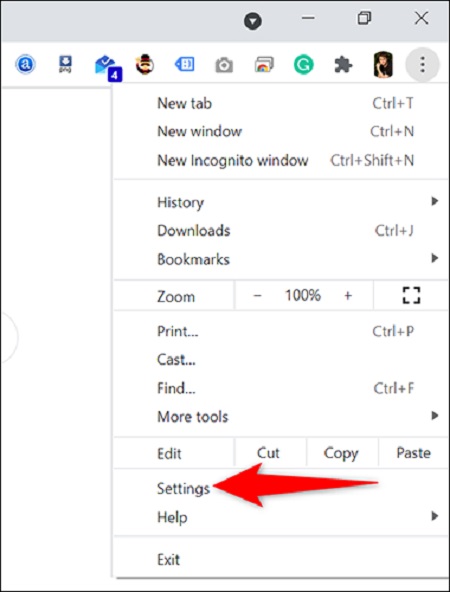 دسترسی به سایت ها به موقعیت مکانی در صفحه تنظیمات در نوار کناری سمت چپ، روی امنیت و حریم خصوصی کلیک کنید.
دسترسی به سایت ها به موقعیت مکانی در صفحه تنظیمات در نوار کناری سمت چپ، روی امنیت و حریم خصوصی کلیک کنید.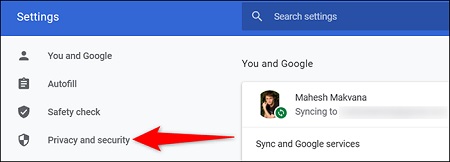 می توانید اشتراک گذاری موقعیت مکانی خود را به گوگل ببندید، در سمت راست قسمت امنیت و حریم خصوصی را مشاهده می کنید، اینجا تنظیمات سایت را کلیک کنید.
می توانید اشتراک گذاری موقعیت مکانی خود را به گوگل ببندید، در سمت راست قسمت امنیت و حریم خصوصی را مشاهده می کنید، اینجا تنظیمات سایت را کلیک کنید. 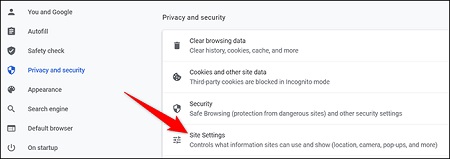 برای اینکه ببینید کدام سایت ها به موقعیت مکانی دسترسی دارند، کروم را در صفحه تنظیمات سایت در قسمت مجوزها روشن کنید، روی مکان کلیک کنید.
برای اینکه ببینید کدام سایت ها به موقعیت مکانی دسترسی دارند، کروم را در صفحه تنظیمات سایت در قسمت مجوزها روشن کنید، روی مکان کلیک کنید. 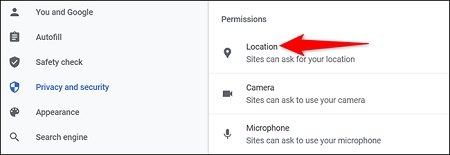 برای دیدن موقعیت مکانی، به تنظیمات Google Chrome بروید. اکنون در صفحه مکان هستید. این صفحه را به پایین اسکرول کنید و به Allowed بروید تا بخش مربوط به موقعیت مکانی خود را ببینید. این بخش لیستی از سایت هایی را نشان می دهد که می توانند به موقعیت مکانی شما در کروم دسترسی داشته باشند. اشتراک گذاری موقعیت مکانی سایت
برای دیدن موقعیت مکانی، به تنظیمات Google Chrome بروید. اکنون در صفحه مکان هستید. این صفحه را به پایین اسکرول کنید و به Allowed بروید تا بخش مربوط به موقعیت مکانی خود را ببینید. این بخش لیستی از سایت هایی را نشان می دهد که می توانند به موقعیت مکانی شما در کروم دسترسی داشته باشند. اشتراک گذاری موقعیت مکانی سایت 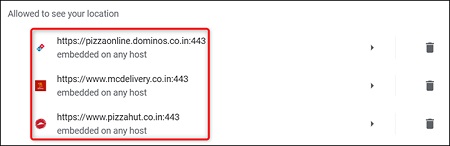 برای جلوگیری از دسترسی یک سایت به مکان شما، روی آن سایت در این لیست کلیک کنید. در صفحه بعد، در کنار مکان، روی منوی کشویی Allow کلیک کرده و Block را انتخاب کنید.
برای جلوگیری از دسترسی یک سایت به مکان شما، روی آن سایت در این لیست کلیک کنید. در صفحه بعد، در کنار مکان، روی منوی کشویی Allow کلیک کرده و Block را انتخاب کنید. 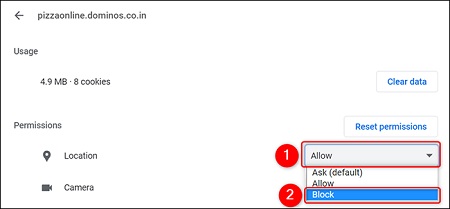 در Android Chrome مشاهده لیست سایت هایی که به موقعیت مکانی شما دسترسی دارند پس از پایان کار، از تنظیمات خارج شوید.بررسی کنید کدام سایتها میتوانند به موقعیت مکانی شما در Android دسترسی داشته باشنددر اندروید کروم نیز میتوانید فهرستی از سایتهایی را ببینید که به موقعیت مکانی شما دسترسی دارند. برای دیدن این لیست، Chrome را در گوشی خود راه اندازی کنید. در گوشه سمت راست بالای Chrome، روی سه نقطه ضربه بزنید. تنظیمات نمایش دسترسی به موقعیت مکانی
در Android Chrome مشاهده لیست سایت هایی که به موقعیت مکانی شما دسترسی دارند پس از پایان کار، از تنظیمات خارج شوید.بررسی کنید کدام سایتها میتوانند به موقعیت مکانی شما در Android دسترسی داشته باشنددر اندروید کروم نیز میتوانید فهرستی از سایتهایی را ببینید که به موقعیت مکانی شما دسترسی دارند. برای دیدن این لیست، Chrome را در گوشی خود راه اندازی کنید. در گوشه سمت راست بالای Chrome، روی سه نقطه ضربه بزنید. تنظیمات نمایش دسترسی به موقعیت مکانی 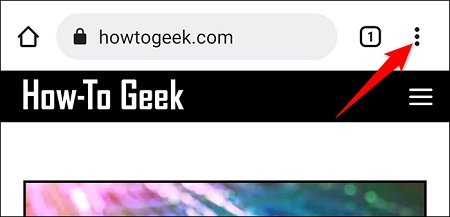 در دسکتاپ و اندروید متفاوت است از منوی سه نقطه تنظیمات را انتخاب کنید.
در دسکتاپ و اندروید متفاوت است از منوی سه نقطه تنظیمات را انتخاب کنید. 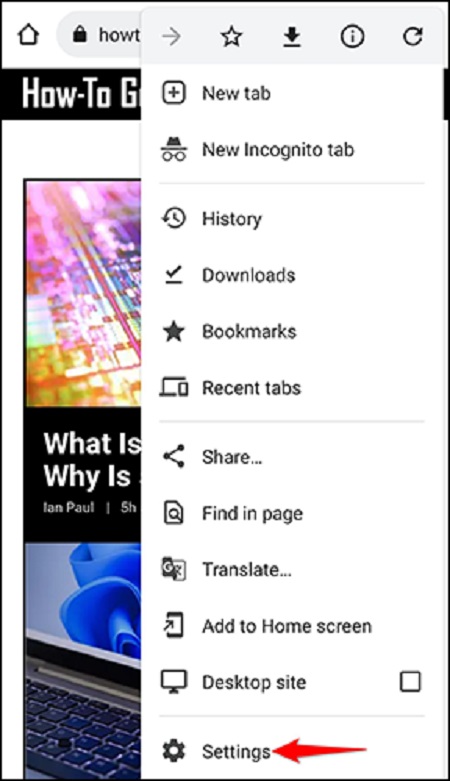 برای مشاهده دسترسی به موقعیت مکانی، باید به تنظیمات پیشرفته بروید. به صفحه تنظیمات پیشرفته بروید و روی تنظیمات سایت ضربه بزنید.
برای مشاهده دسترسی به موقعیت مکانی، باید به تنظیمات پیشرفته بروید. به صفحه تنظیمات پیشرفته بروید و روی تنظیمات سایت ضربه بزنید. 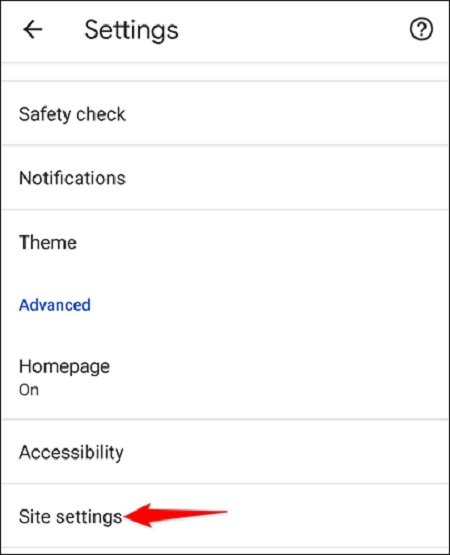 برای جلوگیری از دسترسی یک سایت به موقعیت مکانی شما، روی لیست کلیک کنید در صفحه تنظیمات سایت، روی مکان ضربه بزنید.
برای جلوگیری از دسترسی یک سایت به موقعیت مکانی شما، روی لیست کلیک کنید در صفحه تنظیمات سایت، روی مکان ضربه بزنید. 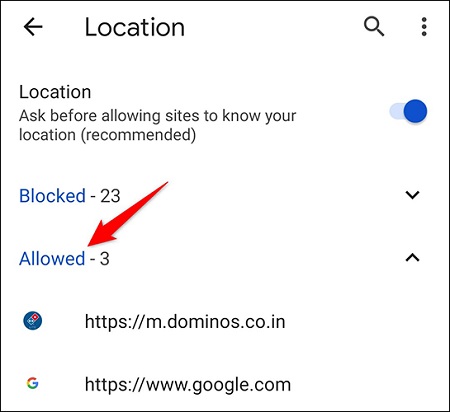 می توانید انتخاب کنید که کدام سایت ها به موقعیت مکانی شما دسترسی داشته باشند، در صفحه موقعیت مکانی در قسمت مجاز، لیست سایت هایی را مشاهده خواهید کرد که به موقعیت مکانی شما دسترسی دارند.
می توانید انتخاب کنید که کدام سایت ها به موقعیت مکانی شما دسترسی داشته باشند، در صفحه موقعیت مکانی در قسمت مجاز، لیست سایت هایی را مشاهده خواهید کرد که به موقعیت مکانی شما دسترسی دارند. 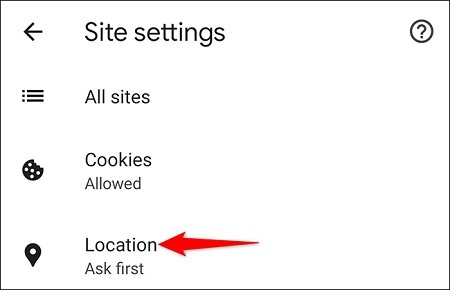 گزینه مشکی مانع از انتشار موقعیت مکانی شما در سایت می شود. اگر می خواهید از دیدن مکان شما توسط یک سایت جلوگیری کنید، آن سایت را در لیست لمس کنید و از منو Block را انتخاب کنید.
گزینه مشکی مانع از انتشار موقعیت مکانی شما در سایت می شود. اگر می خواهید از دیدن مکان شما توسط یک سایت جلوگیری کنید، آن سایت را در لیست لمس کنید و از منو Block را انتخاب کنید.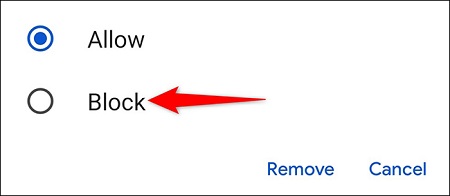 روی Allow to Allow Location Access کلیک کنید اکنون که می دانید چگونه سایت هایی را که به موقعیت مکانی شما دسترسی دارند پیدا کنید، می توانید آنها را به صورت جداگانه بررسی کنید و دسترسی به موقعیت مکانی را مجاز یا رد کنید.پس از پایان کار، از تنظیمات خارج شوید نتیجه گیری آیا می دانستید که می توانید سایت ها را از درخواست مکان شما در مرورگرهای وب دسکتاپ و تلفن خود مسدود کنید؟ اگر نمیخواهید در آینده آن درخواستهای مکان آزاردهنده را دریافت کنید، از این گزینهها استفاده کنید و ایمن بمانید. منبع: سایت خوی وب
روی Allow to Allow Location Access کلیک کنید اکنون که می دانید چگونه سایت هایی را که به موقعیت مکانی شما دسترسی دارند پیدا کنید، می توانید آنها را به صورت جداگانه بررسی کنید و دسترسی به موقعیت مکانی را مجاز یا رد کنید.پس از پایان کار، از تنظیمات خارج شوید نتیجه گیری آیا می دانستید که می توانید سایت ها را از درخواست مکان شما در مرورگرهای وب دسکتاپ و تلفن خود مسدود کنید؟ اگر نمیخواهید در آینده آن درخواستهای مکان آزاردهنده را دریافت کنید، از این گزینهها استفاده کنید و ایمن بمانید. منبع: سایت خوی وب








